Si algo hay que hacer con nuestras páginas webs realizadas con WordPress es optimizarlas. En esta entrada hablo de cómo optimizar WordPress con el plugin WP Rocket.
Os recomiendo antes de nada echar un vistazo a mi presentación sobre cómo optimizar WordPress y os fijaréis que hablo de caché, compresión de ficheros estáticos y optimización de imágenes. Bien, seguramente ya conoceréis W3 Total Cache o Super Caché que son buenas alternativas gratuitas (el primero mejor) pero hace poco apareció en mi horizonte el plugin WP Rocket, un plugin de pago de sistema de caché.
Sus grandes ventajas, las cuales destacaría por encima de todo son la sencillez y la rapidez. Me he visto en muchas ocasiones mirando tutoriales y peleándome con W3 Total Cache pero con WP Rocket ese tiempo se ha reducido considerablemente, el gran inconveniente (que no es tal si estamos trabajando para un cliente) es que es un plugin de pago aunque nada caro ya que podemos obtener la versión para un sitio web por 39$, la versión para tres por 99$ y si lo queremos usar en todos nuestros proyectos lo podemos hacer por 199$.
Aquí tenéis la comparativa con otros plugins del sector.
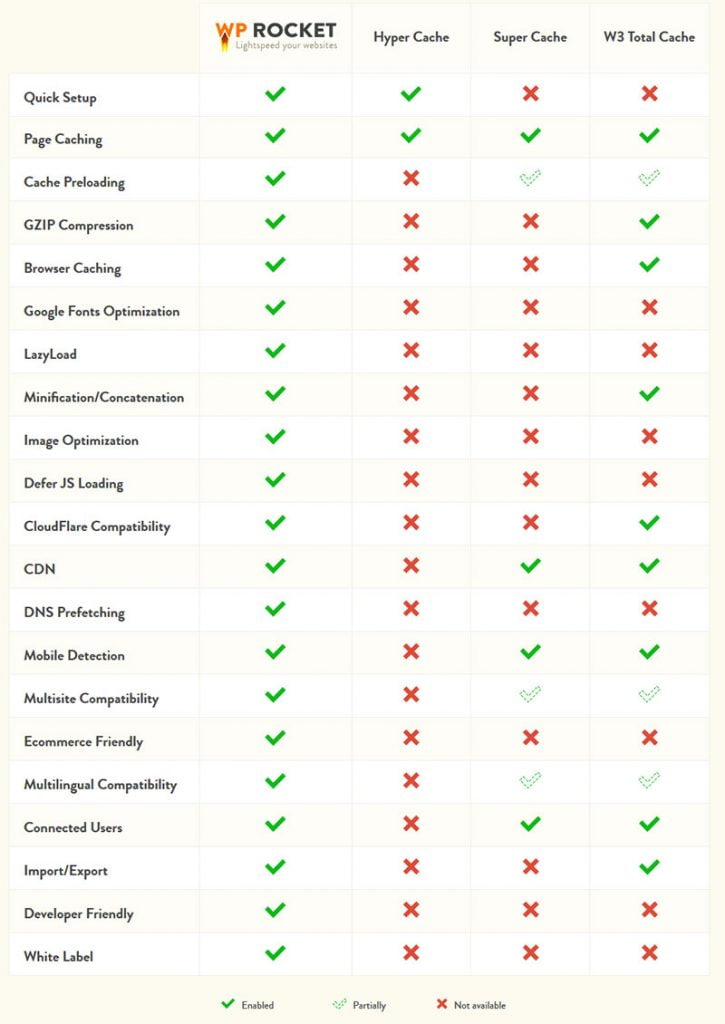
Como podéis ver es bastante completito y destacaría también el soporte técnico que tienen que inicialmente es de un año pero si renovamos licencia cada 12 meses (con un descuento del 50% si lo hacemos dentro de los 30 días antes que caduque) podemos seguir disfrutando de este soporte y de actualizaciones.
Empezamos a mejorar nuestro WordPress
Una vez descargado e instalado el plugin tenemos su configuración bajo el menú de Ajustes -> WP Rocket y vais a ver que es muy sencillo, tanto que asusta… tanto que parece mentira que sea un plugin de cacheo al nivel de W3 Total Cache con sus infinitas pestañas y opciones.

Opciones Básicas
En esta sección tenemos de forma muy clara la activación de las principales funciones de WP Rocket:
- Carga Perezosa o Lazy Load: Para imágenes, iframes, videos, etc. Nos permite que este tipo de recursos se cargue cuando se van a visualizar, por ejemplo no se cargará una imagen del footer si no se visualiza en la ventana.
- Optimización de archivos: Se refiere a la unificación y minificación de los recursos CSS, JS y HTML así como de Google Fonts.
- Caché Móvil: Activa la caché para dispositivos móviles, así de simple.
- Caché para usuarios: Podemos querer que la caché también se active para usuarios que estén logeados en WordPress o no.
- Caché SSL: Para activar la caché en las URLs de nuestro sitio que estén tras un certificado SSL.
- Limpiar cache: WP Rocket automáticamente reiniciará la cache en el tiempo especificado en esta opción.
Opciones Avanzadas
En esta sección se destripan un poco más a fondo las opciones de las que dispone este plugin. Básicamente dependiendo de la configuración de esta sección las opciones básicas actuarán de una manera u otra.
- Precarga de peticiones DNS: Nos sirve para mejorar la velocidad de resolución de nombres de dominio.
- Vaciar la caché de las siguientes páginas cuando se actualiza una entrada: En esta lista podemos colocar las URLs o usar una expresión regular para indicar que se vacíe la caché de las páginas susceptibles a tener cambios a menudo, por ejemplo en entradas del blog donde se escriben muchos comentarios.
- Nunca poner en caché las siguientes páginas: Una lista de URLs una expresión regular para indicar qué páginas no queremos que nunca se pongan en caché.
- No poner en caché las páginas que tienen los siguientes cookies: Como la opción anterior pero en este caso podemos evitar que se pongan en caché páginas que tienen unas determinadas cookies.
- Páginas de caché que utilizan las siguientes query strings (parámetros GET): También podemos evitar que se pongan en caché páginas que hace uso de parámetros GET a través de la URL.
- Nunca enviar caché de páginas a estos user agents: Más de lo mismo… pero en este caso por Agentes de Usuario.
- Fusionar los archivos minificados en uno solo: Podemos reducir peticiones al servidor unificando los JS y los CSS cada uno en un solo fichero de su tipo.
- Archivos CSS a excluir de la minificación: Podemos incluir en esta lista todos aquellos CSS que no queremos que se compriman, es MUY ÚTIL cuando algo falla en la visualización de la web al comprimirlos todos. Podemos detectar que CSS está causando el problema y ponerlo en esta lista para que no se le apliquen optimizaciones.
- Archivos JS a excluir de la minificación: Idem que el caso anterior pero para los archivios JavaScript.
- Archivos JS que tienen que estar en el footer durante el proceso de minificación: Podemos mover al footer aquellos JS que queramos para que no «bloqueen» la visualización (típico mensaje de Google PageSpeed)
- Archivos JS con carga diferida: Podemos introducir los JS que queremos que se carguen de forma paralela a la web, es decir, de forma no secuencial o síncrona.
Se puede observar que el sistema de listas del que dispone WP Rocket es muy completo y podemos personalizar casi lo que queramos.
CDN
Esta sección es la que menos he usado hasta el momento, pero para optimizar WordPress WP Rocket nos ofrece una integración con una Content Delivery Network.
- CloudFlare: Si activamos esta casilla y guardamos las opciones se nos abre una nueva pestaña para la configuración de CloudFlare, un servicio de proxie (seguridad y CDN) para nuestra web.
- CDN: Activar la funcionalidad del Content Delivery Network.
- CDN & SSL: Activar o desactivar la opción de CDN para las URLs que estén bajo certificado SSL.
- Reemplazar el hostname de la página web por: El cambio de host para diferentes tipos de archivo.
- Archivos rechazados: URL de archivos que no queremos que estén bajo el CDN.
Herramientas
En este apartado nos encontramos con herramientas del propio plugin, pequeños ajustes y funcionalidades que nos facilitan el trabajo. Por ejemplo podemos ser beta testers o limpiar y precargar la cache además de exportar e importar ajustes para otras instalaciones de WP Rocket o para hacer copia de seguridad de nuestras opciones. Estas son las opciones:
- Beta Tester.
- Vaciar la caché.
- Precargar la caché.
- Exportador de ajustes.
- Importador de ajustes.
- Actualizar rollback.
Soporte
Por supuesto desde la página de configuración del plugin tenemos una sección de FAQ y un formulario directo para ponernos en contacto con el soporte así que si tenemos alguna duda podemos consultarla directamente desde aquí o preguntarla.
Concluyendo
Es un plugin muy completo, le echo en falta la configuración de la cache de navegador que sí tiene W3 Total Cache desde el panel de opciones aunque se puede incluir de forma sencilla modificando el fichero htaccess de nuestro servidor.
Lo que destaco, como he dicho, es la sencillez, la rapidez de instalación, el soporte y sobre todo el sistema de listas que tiene que te permite excluir e incluir prácticamente todo lo que queramos para aplicarme optimización o no lo que nos permite limitar los problemas que tenemos con otros plugins del mismo estilo.
¿Y tú? ¿Lo has usado? ¿Pagarías por un plugin de cacheo de contenidos?




2 comentarios en «Optimizar WordPress con WP Rocket»
Hola, en mi web trabajo desde hace tiempo con este plugin. En las
páginas donde tengo activado los comentarios con el plugin de disqus no
me carga el plugin en cuestión. ¿Cómo has hecho para que te cargue? ¿Has
excluido las páginas donde está disqus de la caché de wp rocket, has
añadido los archivos de estilos y jscrip en la lista de exclusión?